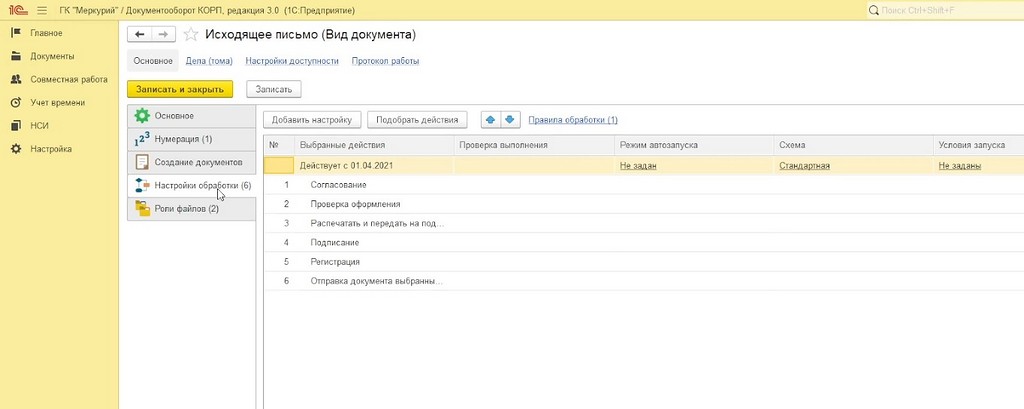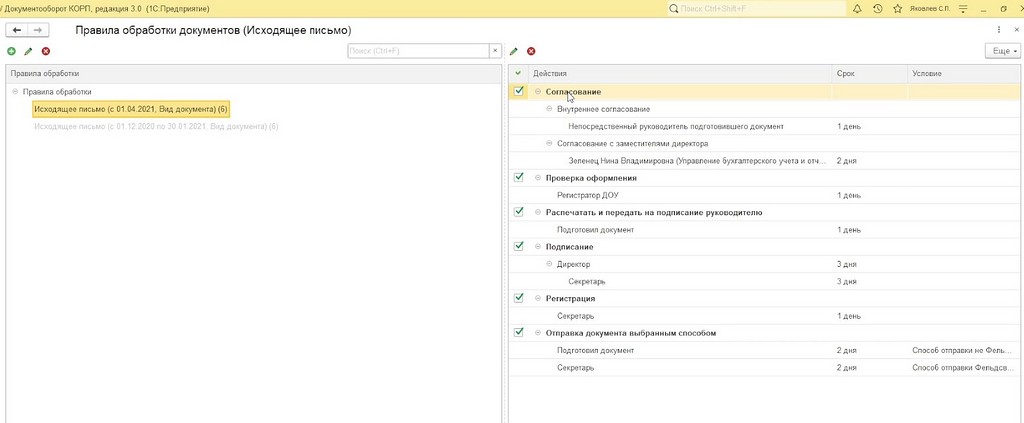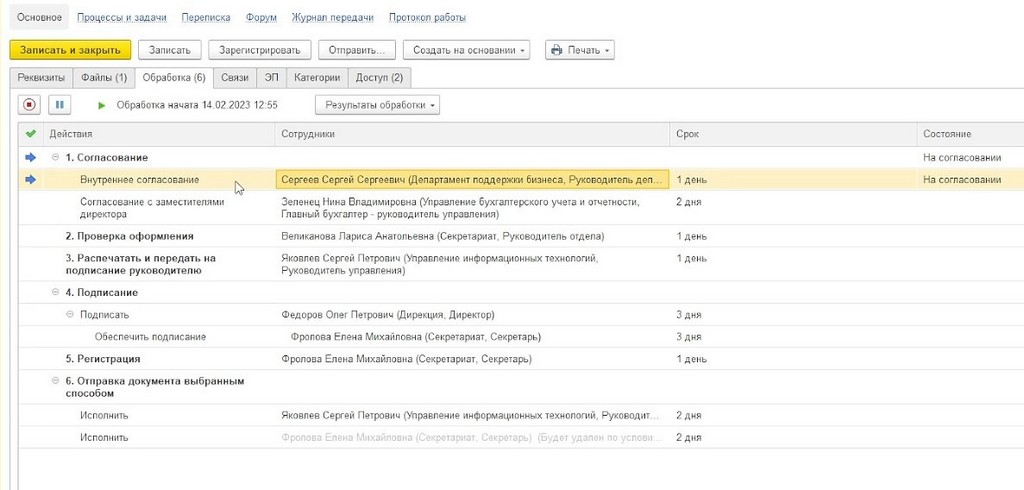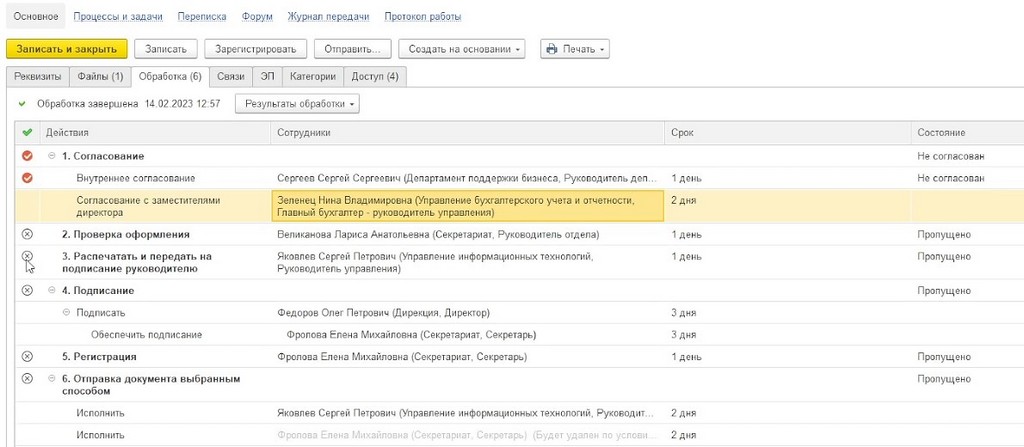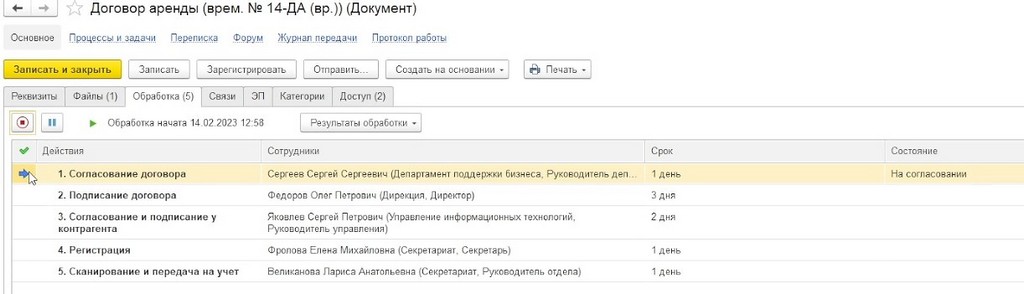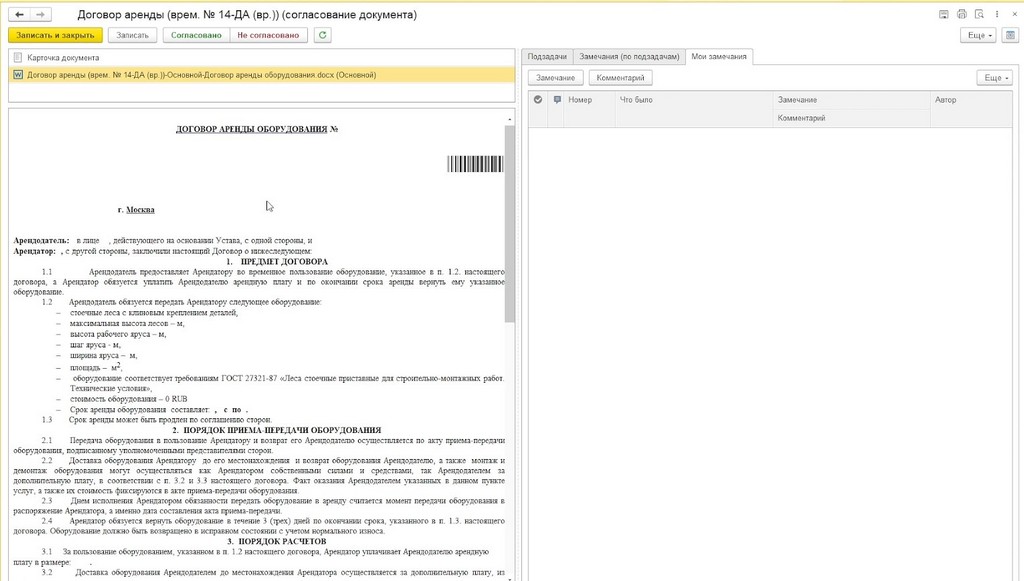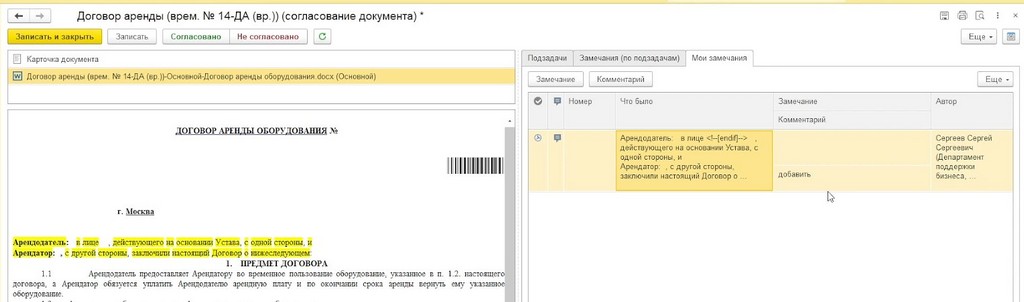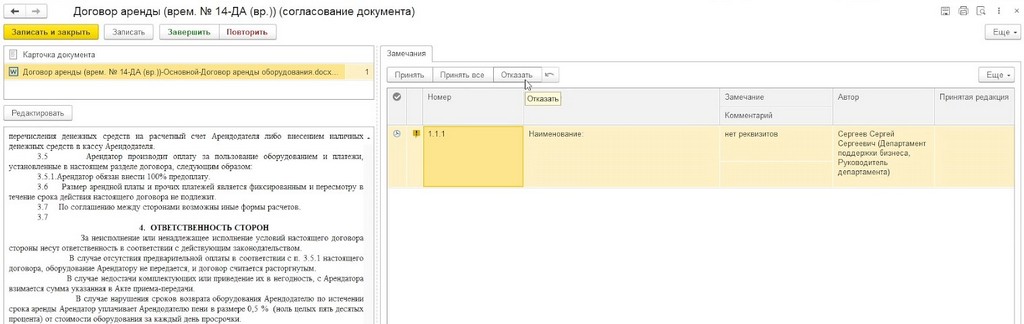В статье мы посмотрим на то, как изменились задачи согласования и исполнения в системе 1С:Документооборот редакции 3.0.
Изменения в работе с задачами
В новой редакции в работе с задачами изменились следующие моменты:
- Настройка процессов обработки документа;
Было. В конфигурации 2.1 настройка шаблона процесса проводилась отдельно от вида документа. Их нужно было в дальнейшем связывать, что вызывало путаницу;
Стало. В новой редакции настройка процесса обработки производится непосредственно в настройке вида документа.
- Визуализация обработки задач в документах.
Было. В 1С:Документооборот редакции 2.1 все задачи по документу отображались по гиперссылке "Процессы и задачи" – этот функционал остался и в новой редакции;
Стало. В 1С:Документооборот редакции 3.0 в документе появилась вкладка "Обработка", где отражен весь перечень шагов, исполнителей и сроков.
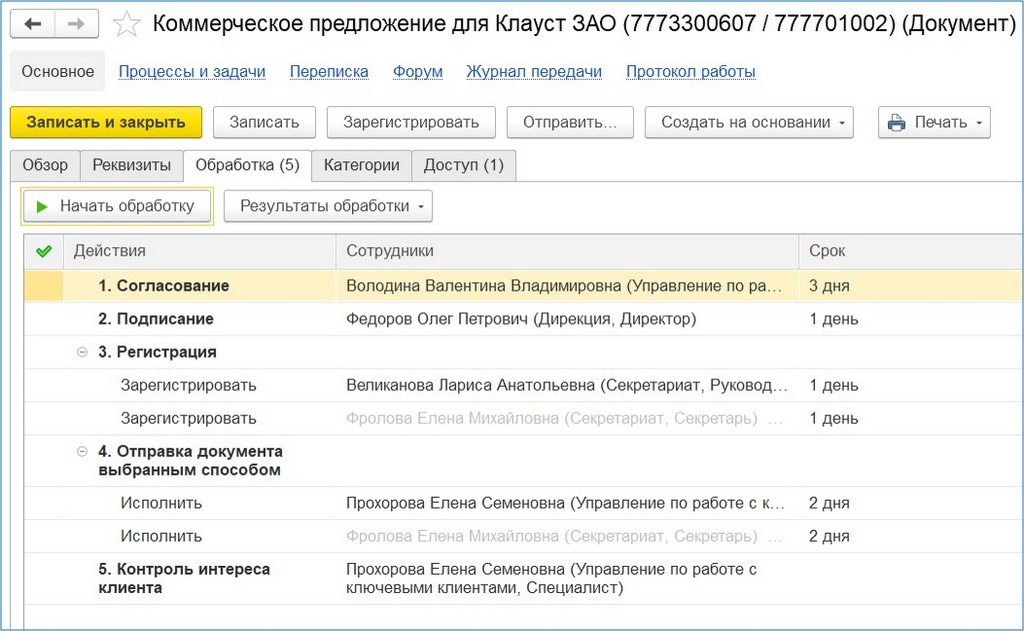
- Подход в постановке задач;
Было. В системе 1С:Документооборот 2.1 в документе по кнопке "Отправить" можно было направить исполнителю любой тип задачи: рассмотрения, согласования, ознакомления, подписания и другие. Любой пользователь с определенными правами мог направить задачу любому сотруднику, что нарушало настроенные процессы, и документ ходил по маршруту хаотично.
Стало. В редакции 3.0 весь маршрут и задачи настраиваются в виде документа, а по кнопке "Отправить" можно создать только поручение. При этом общий маршрут не нарушается: подзадача будет создана в рамках маршрута или отдельно, как параллельная задача.
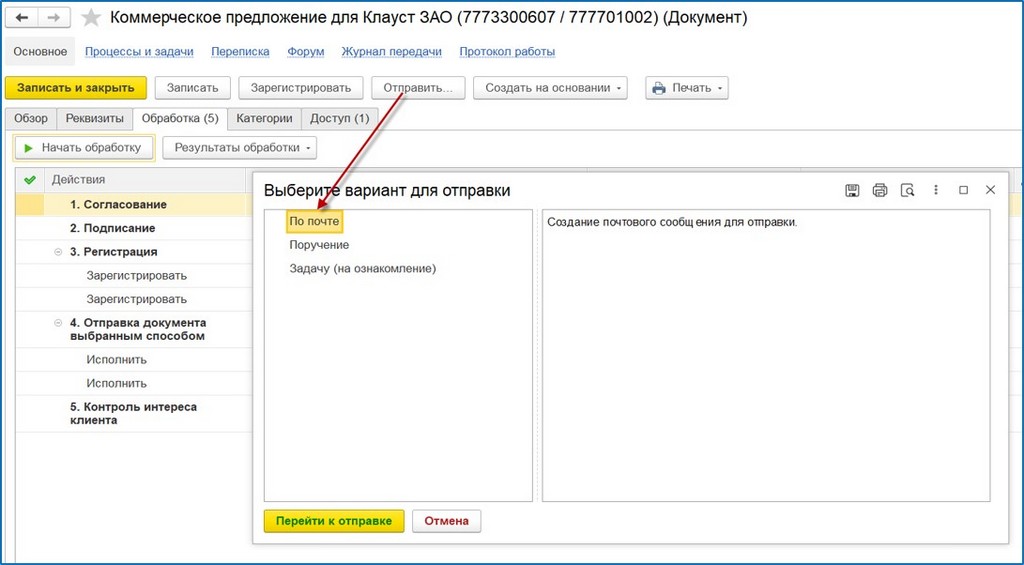
- Подход к отдельным видам задач:
- Рассмотрения;
- Исполнения;
- Согласования.
Рассмотрим задачи согласования и исполнения подробнее.
Задачи согласования в 1С:Документооборот 3.0
В системе есть два типа задач согласования:
- Стандартный вид, который реализован в системе 1С:Документооборот 2.1 Это форма задачи с тремя кнопками:
- Согласовано,
- Не согласовано,
- Согласовано с замечаниями;
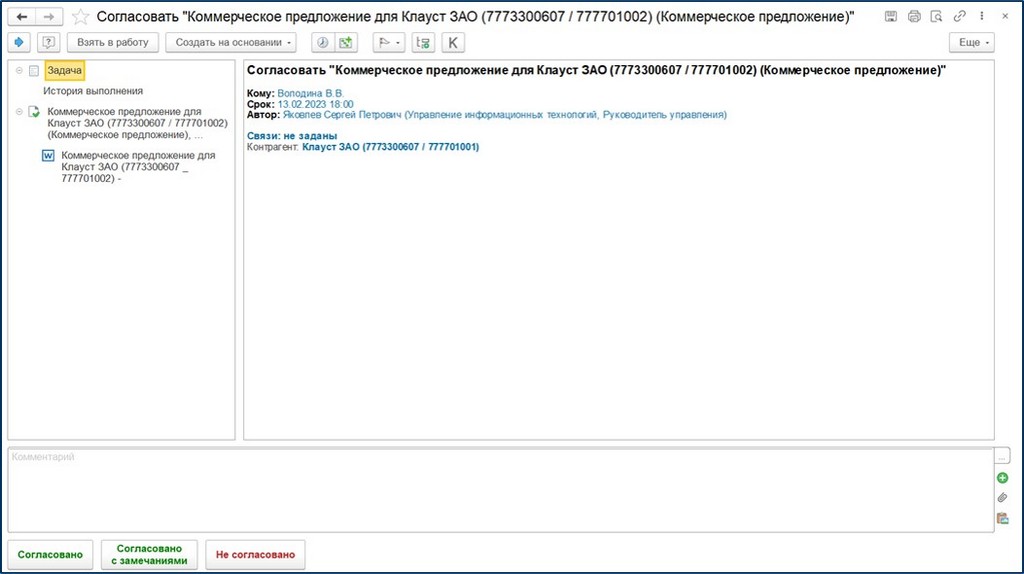
- Согласование в режиме замечаний – новый функционал в 1С:Документооборот 3.0. Он позволяет работать с текстом документа непосредственно в системе, не открывая файлы в других программах.
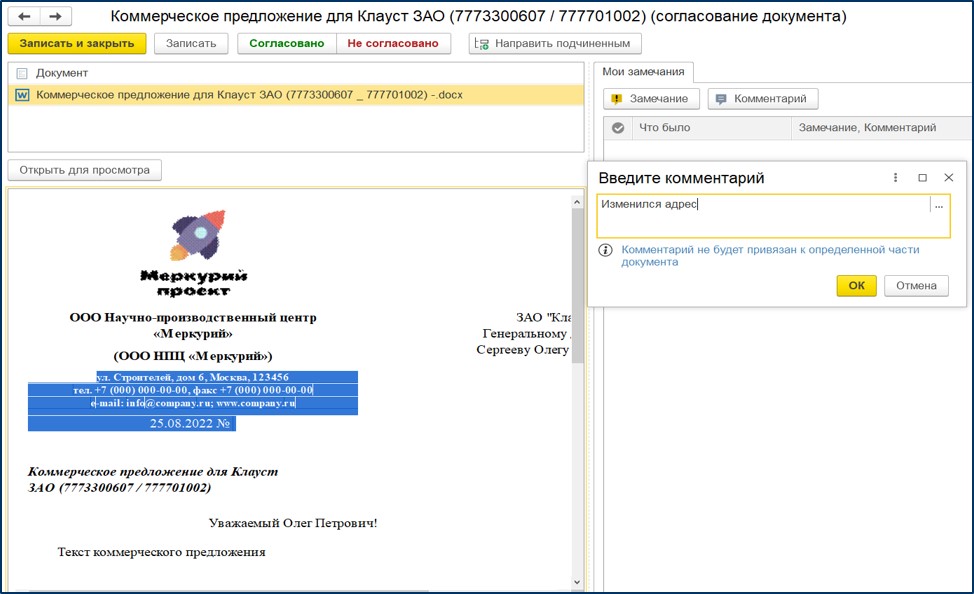
Посмотрим на примере, как выглядят оба типа задач согласования в новой конфигурации.
Стандартная форма согласования
Настройки обработки находятся в настройках вида документа: НСИ – Виды документов. Для примера выберем вид "Исходящее письмо". На вкладке "Настройки обработки" настраиваются все задачи.
В данном случае первая задача обработки документа – согласование. В настройке не отмечено "Согласование в режиме замечаний", поэтому задача будет осуществляться аналогично процессу в системе 1С:Документооборот 2.1. В нашем примере настроено два шага: внутреннее согласование с руководителем автора документа и согласование с заместителем директора.
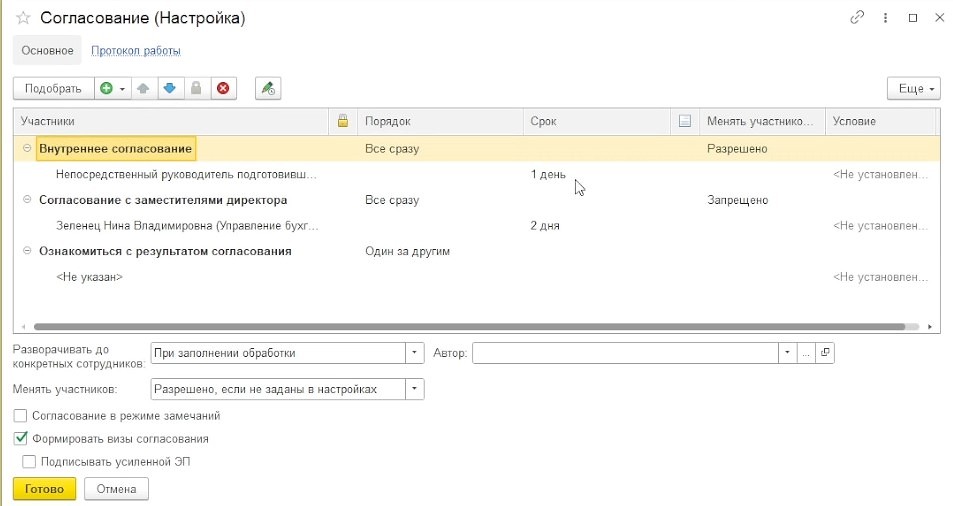
В задачу можно добавлять неограниченное количество этапов и согласующих лиц.
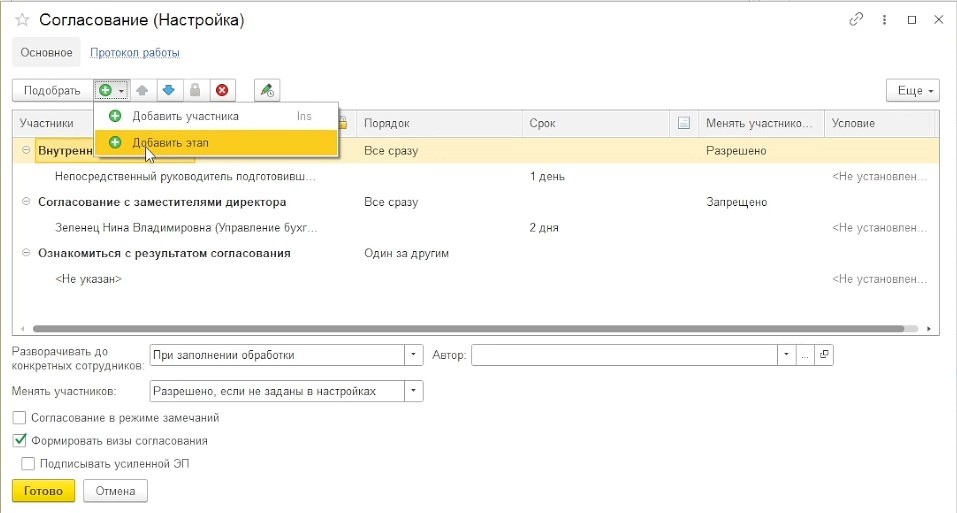
Здесь настраивается порядок согласования: все сразу либо один за другим, а также задается срок и условия согласования.
Посмотрим на работу с документами в пользовательском режиме и создадим документ вида "Исходящее письмо".
На вкладке "Обработка" в документе перечислены все этапы обработки, в том числе настроенная ранее задача согласования. По кнопке "Начать обработку" пользователь запускает документ в работу.
Первая задача поступила на согласование Сергееву Сергею в департамент поддержки бизнеса – рядом с шагом появилась синяя стрелка.
Исполнитель на своем рабочем столе видит стандартную форму задачи с тремя кнопками.
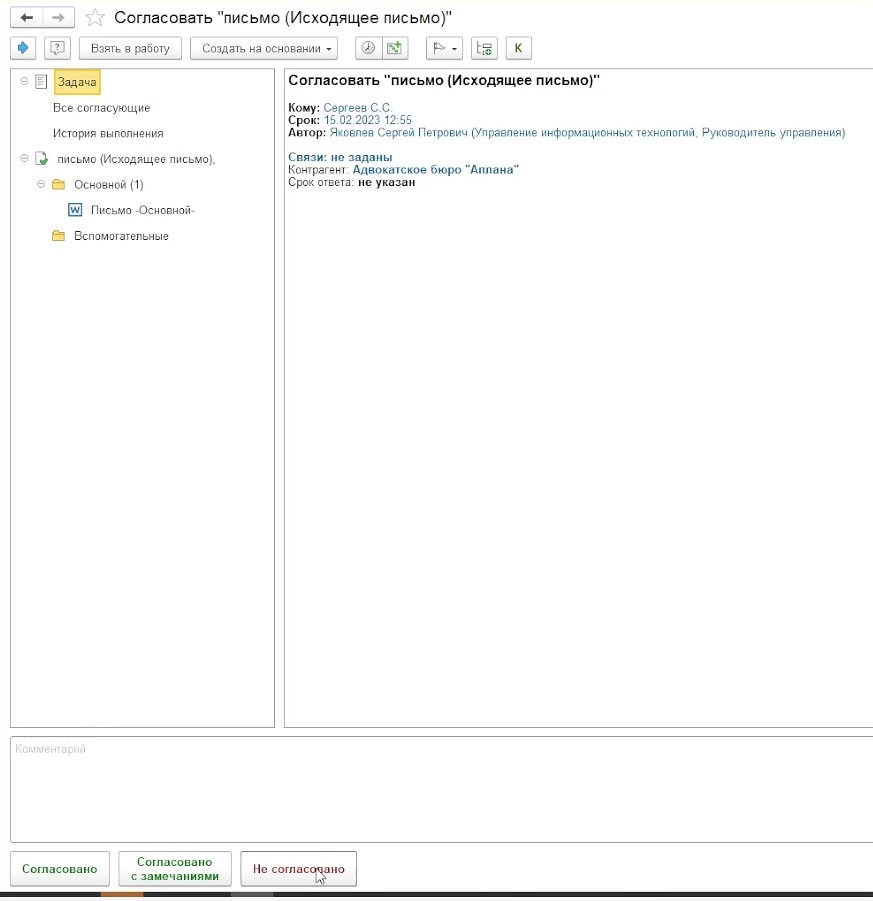
Если документ не согласован, то сотрудник должен записать комментарий. Тогда в обработке появится соответствующая отметка и изменится статус, а автору документа поступит задача "Ознакомиться с результатом согласования". Он может завершить процесс либо повторить снова.
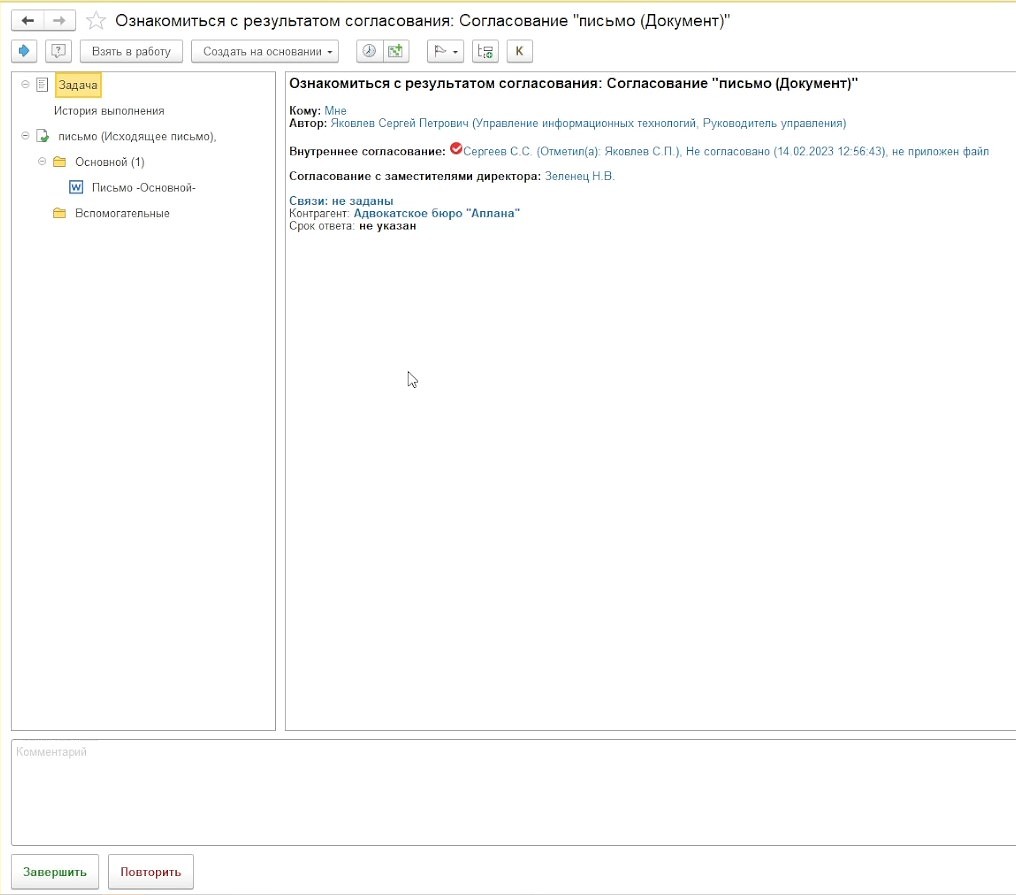
При выборе "Завершить" остальные задачи также будут помечены на завершение.
Если обработка документа завершена, то позже ее можно перезапустить по соответствующей кнопке.
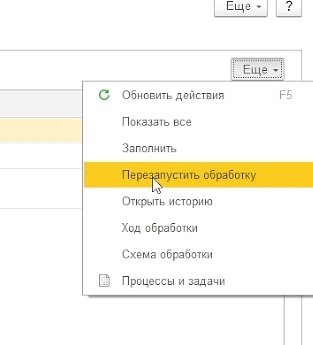
Система 1С:Документооборот 3.0 отмечает все задачи, которые были выполнены и перезапущены. В справочники такие задачи будут просто зачеркнуты.
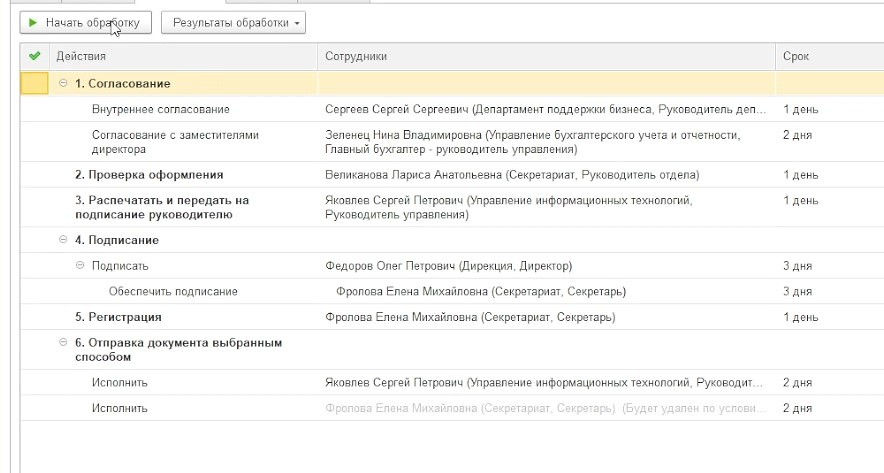
Согласования документа в режиме замечаний
Создадим договор аренды оборудования и запустим его в обработку. В настройках у этого вида документа была заранее включена возможность согласования в режиме замечаний.
Задача согласования открывается в форме с образом документа – файл Word открывается непосредственно в системе, без помощи других программ.
При работе с документом согласующее лицо выделяет текст, по которому вносит замечание либо комментарий. Он выделяется цветом и появляется в разделе справа: в таблице видно автора и комментарий.
Внесение комментариев позволяет согласовать документ. Однако при замечаниях можно нажать только кнопку "Не согласовано", и автору документа поступит задача обработать результаты.
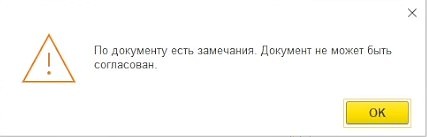
Для примера внесем в документ замечание и выберем "Не согласовано".
Документ изменит свое состояние на "На доработке".
Задача ознакомления при согласовании в режиме замечаний у пользователя также открывается в другой форме. Здесь виден образ документа, все комментарии и замечания, которые оставили согласующие лица. При обработке замечаний исполнитель вносит правки и принимает замечания либо отказывается.
При отказе принять замечания процесс обработки можно только завершить – пустить несогласованный документ дальше по маршруту невозможно.
Когда все замечания приняты и обработаны, то можно нажать кнопку "Повторить" и запустить процесс согласования еще раз. Система предлагает выбрать, с кем конкретно согласовать договор. Бывает, что согласующих лиц много, но только пара человек внесли замечания. В таком случае, в форме можно оставить только их, и не отправлять документ по остальным сотрудникам повторно.
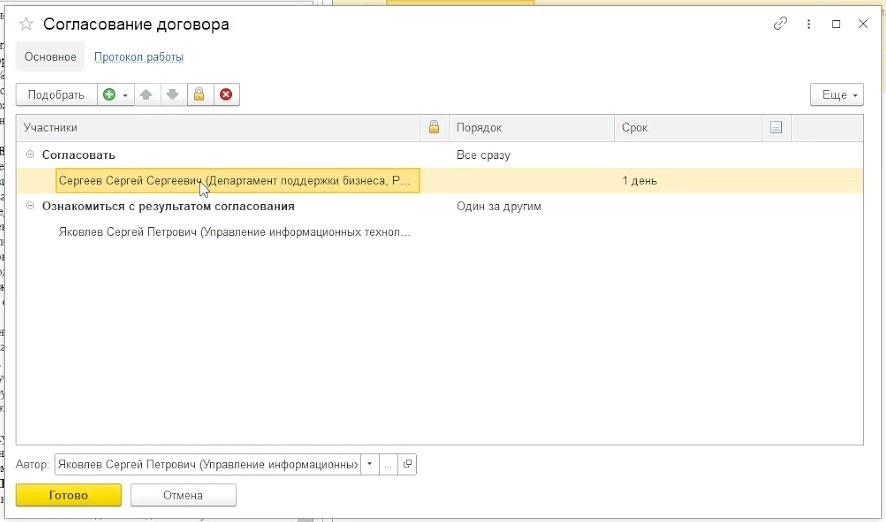
В нашем примере документ согласовывает только один человек.
Задачи исполнения в 1С:Документооборот 3.0
Форма задач исполнения не изменилась – отличия есть только в настройках. Так в конфигурации 3.0 задачи рассмотрения и исполнения настраиваются в одном шаблоне, а в 2.1 – это отдельные типы задач.
Для примера возьмем вид документа "Исходящее письмо". Здесь в настройке обработки задан ряд действий, которые нужно совершить с документом. По нажатию кнопки "Подобрать действие" можно добавить в настройку новое.
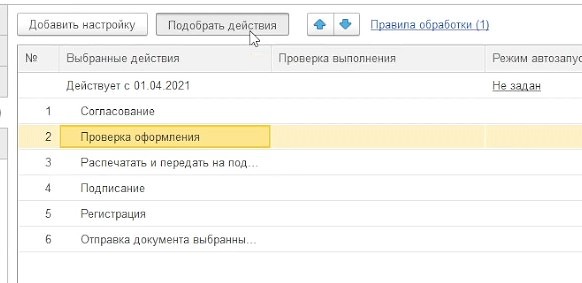
Если в системе запущены в обработку документы, уже созданные по этой настройке, то добавить новое действие не получится.
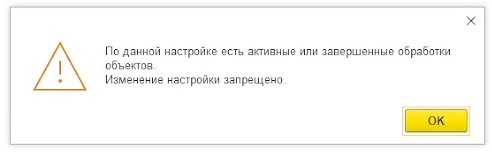
Рассмотрим функционал на уже заданном действии "Распечатать и передать на подписание руководителю". Тип этой задачи – исполнение, его можно выбрать из нескольких вариантов. В окне настраивается само действие, а в правилах обработки настраивается исполнитель и срок.
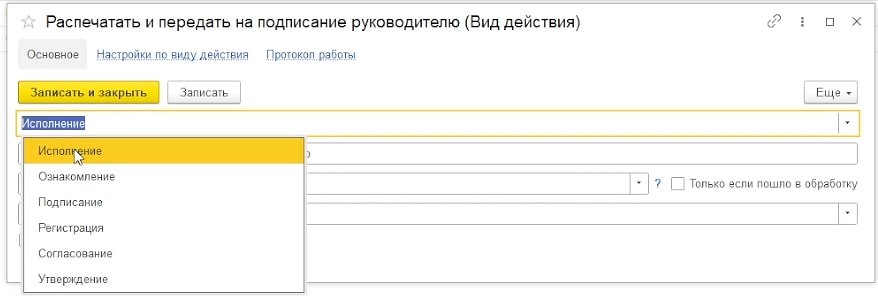
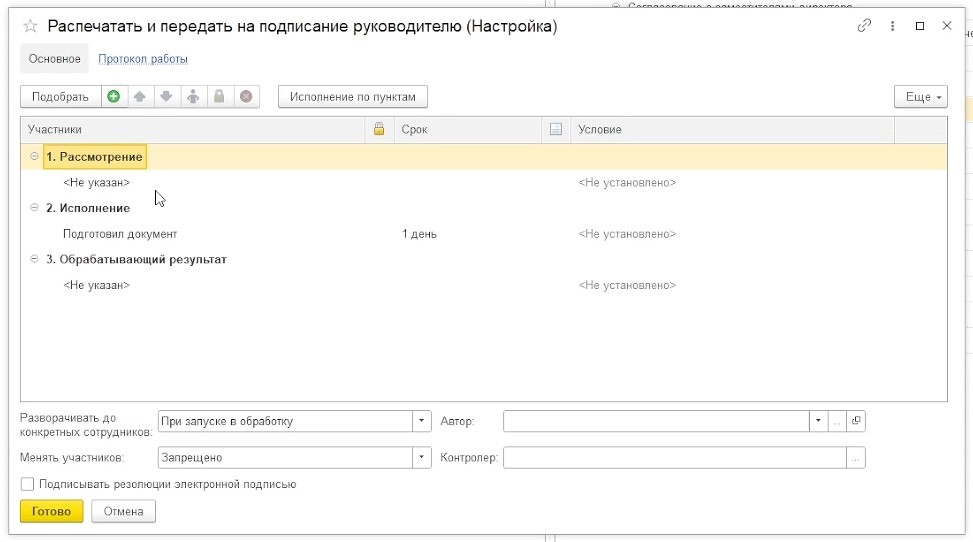
Непосредственно в настройке действия заложены задачи рассмотрения, исполнения и обработки результата. Это позволяет задавать комбинации, например, назначить сразу рассматривающего и исполнителя. Тогда после рассмотрения задавать исполнителя будет не нужно – сотрудник просто нажмет на кнопку "Рассмотрено", и задача автоматически перейдет на исполнение. В нашем случае используется автоподстановка, и задача перейдет тому, кто подготовил документ.
Аналогично системе 1С:Документооборот 2.1 исполнителя можно выбрать по:
- Фамилиям,
- Подразделениям,
- Рабочим группам,
- Мероприятиям
- Проектам,
- Автоподстановкам – в редакции 3.0 расширенный список определений, кому можно направить документ,
- Ролям.
Справочник "Роли" удобен тем, что в шаблоне не нужно корректировать исполнителя документа при смене сотрудника, достаточно выбрать роль. Например, при изменении бухгалтера не нужно будет исправлять фамилию сотрудника, если в шаблоне была выбрана сама роль. Документ отправится новому бухгалтеру без изменения настроек обработки документа.
Однако кому-то может быть наоборот неудобно, поскольку не видно, какой именно сотрудник находится под ролью.
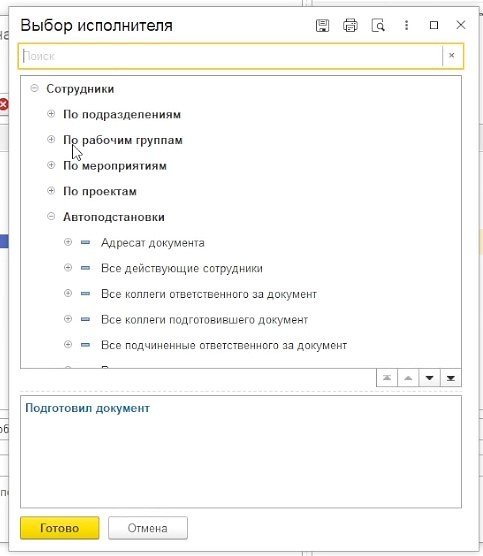
Если не выставлять исполнителя в настройках действия, то при выполнении задачи рассмотрения ответственный должен будет сам его назначить.
Также в форме есть возможность запретить либо разрешить менять участников непосредственно при обработке.
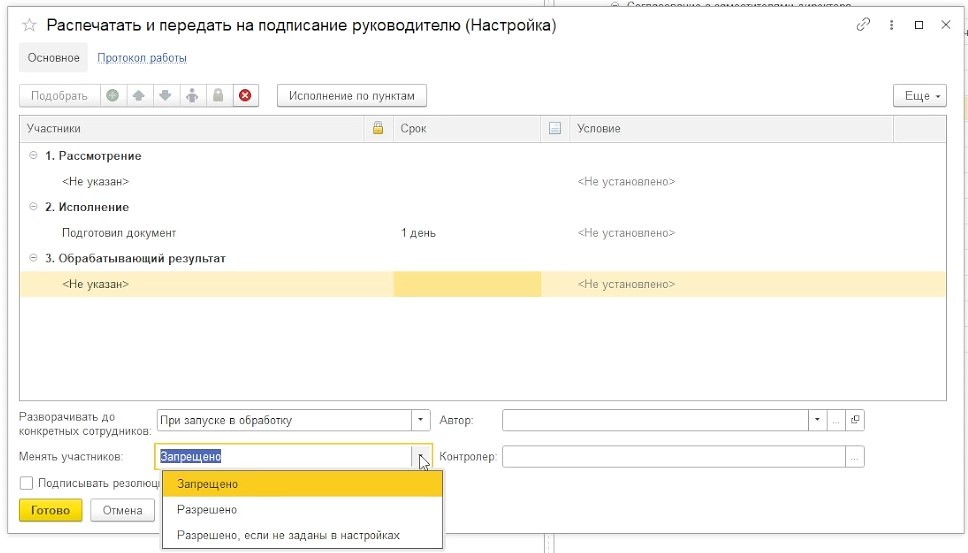
Соответственно, при запрете изменять исполнителя задача уйдет заданному сотруднику и перевести ее будет нельзя. При выборе "Разрешено", сам пользователь сможет изменить исполнителя и сроки. В нашем примере, если подготовивший документ сотрудник заболел, то он сможет поменять исполнителя.
Однако пользователь не сможет ничего сделать с самим действием: удалить или поменять.
Если у вас остались вопросы по системе 1С:Документооборот редакции 3.0, отправьте нам запрос – мы будем рады вам помочь.